Cara memperbaiki hardisk rusak bad sector ada beberapa cara dan beberapa aplikasi yang biasa digunakan oleh teknisi komputer. Kerusakan hardisk bad sector ini sering terjadi pada laptop karena memang sifatnya mobile, berbeda dengan PC yang cukup jarang terjadi kecuali jika terlalu sering mengalami mati listrik mendadak.
Begini Cara Memperbaiki Hardisk Bad Sector!
Kerusakan bad sector pada HDD biasanya bisa menyebabkan Laptop/ PC tidak bisa booting. Apakah bad sector bisa diperbaiki? Solusinya bisa mencoba cara memperbaiki hardisk bad sector dengan mudah dibawah ini
Pada Hardisk yang rusak hampir selalu bisa dipastikan penyebabnya terdapat pada bad sector
Untungnya terdapat aplikasi yang algoritmanya bisa me-regenerate kerusakan bad sector ini yaitu HDD Regenerator. Aplikasi ini juga sangat efektif sebagai cara memperbaiki hardisk lemot.
Bagi yang ingin mencoba memperbaiki hardisk rusak bad sector, akan lebih mudah jika mengetahui penyebab kerusakan hardisk tersebut karena walaupun sama-sama rusak bad sector, ada beberapa kerusakan yang tidak bisa diperbaiki, misalnya jika dikarenakan jatuh maka kemungkinan sulit untuk bisa di recover.
Ada 2 aplikasi HDD Regenerator yang biasanya digunakan untuk memperbaiki hardisk bad sector yaitu HDD Regenerator versi bootable dan versi desktop. Untuk penggunaan aplikasi recovery hardisk ini tidak perlu khawatir karena tidak akan menyebabkan terhapusnya data.
Penyebab Kerusakan Hardisk Bad Sector
Sector pada hardisk adalah track berupa jalur melingkar pada disk hardisk yang berfungsi untuk menyimpan data, sector yang rusak berarti tidak merespon operasi read/ write.
Sebelum membahas tentang cara memperbaiki hardisk, ada baiknya mengetahui pengertian dari hard disk bad sector. Dan Hardisk bad sector adalah kumpulan kerusakan sector yang dialami oleh hardisk.
Secara umum hardisk bad sector ada dua macam yaitu logic (soft bad sector) dan fisik (hard bad sector). Penyebab bad sector pada HDD bisa karena berbagai hal.
1. Penyebab Kerusakan Bad Sector Fisik
- Pemakaian hardisk yang cukup lama dan juga pernah jatuh.
- Head yang ada pada hardisk tidak sengaja menyentuh bad sector.
- Kerusakan pada bad sector fisik ini biasanya sulit diperbaiki
2. Penyebab Kerusakan Bad Sector Logic
- Biasanya kerusakan disebabkan oleh aplikasi atau sistem operasi yang bermasalah.
- Sector hardisk tidak dapat berfungsi secara normal
- Serangan virus
- PC yang mati mendadak seperti pada saat mati listrik
Kerusakan bad sector logic dapat diperbaiki dengan cara Windows Disk Check (CMD) menggunakan command CHKDSK. Sedangkan untuk cara memperbaiki hardisk bad sector fisik tidak bisa diperbaiki dengan aplikasi ini.
Cara Memperbaiki Hardisk Bad Sector dengan CMD
Cara memperbaiki hardisk yang tidak terbaca yang paling mudah adalah dengan memanfaatkan salah satu tool window CMD yang secara default sudah ada pada semua versi OS Windows. Perintah yang digunakan yaitu CHKDSK yang merupakan perintah untuk mengecek dan memperbaiki logic bad sector.
Menjalankan perintah CHKDSK kemungkinan memang bisa memperbaiki kerusakan hardisk, namun juga terdapat kemungkinan terhapusnya data pada hardisk. Jadi sebisa mungkin lakukan backup terlebih dahulu.
Untuk memperbaiki hardisk bad sector dengan CMD berikut adalah langkah langkahnya :
- Tekan ikon Windows pada keyboard lalu ketik CMD
- Klik kanan pada “Command Prompt” lalu pilih Run as administrator.
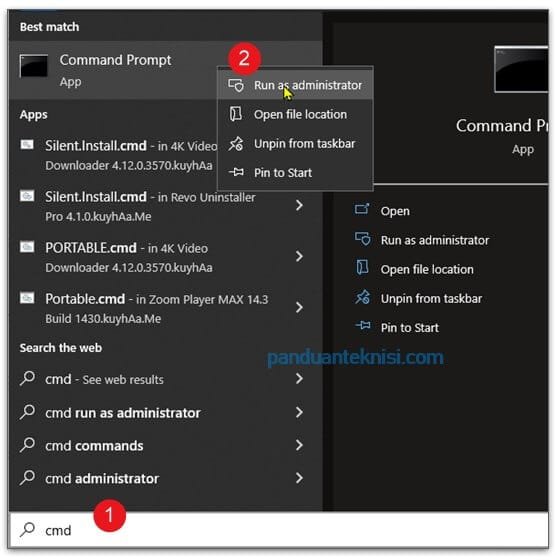
- Pada Windows command prompt ketik CHKDSK E: /f /r /x
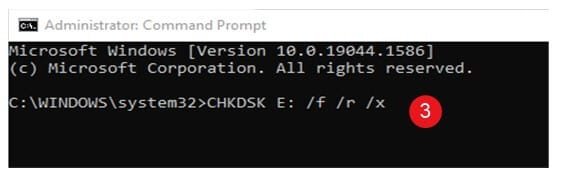
Berikut pengertian dari command tersebut :
- “E” : nama drive hardisk yang akan diperbaiki, jadi sesuaikan dengan drive yang terdeteksi di PC
- “/f” : parameter yang memerintahkan untuk memperbaiki semua bad sector yang ditemukan
- “/r” : parameter untuk mengetahui lokasi bad sector dan merecover data
- “/x” : Perintah untuk dismount/ melepas dari OS sebelum proses perbaikan disk dimulai
Cara Memperbaiki Hardisk Bad Sector dengan HDD Regenerator
Cara memperbaiki hardisk bad sector yang lebih mudah yaitu jika kondisi OS window masih bisa dibuka, aplikasinya sama dengan sebelumnya yaitu dengan menggunakan aplikasi HDD regenerator yang berjalan di OS Windows namun kelebihan cara ini adalah ukuran file yang kecil.
Penggunaan aplikasi ini juga cara yang lebih mudah untuk cara memperbaiki hardisk eksternal yang bad sector. Namun cara ini hanya bisa berjalan maksimal di OS Windows 7 saja, berikut langkah langkahnya :
- Download aplikasi hdd regenerator terlebih dahulu. Namun download untuk versi desktopnya yang bisa didapatkan di link download HDD regerator versi desktop
- Selanjutnya instal aplikasi hdd regenerator pada laptop atau komputer.
- Pada contoh kali ini meregenerasi harddisk portable sehingga pada opsi bisa di klik Click Here to Repair Physical Bad Sector
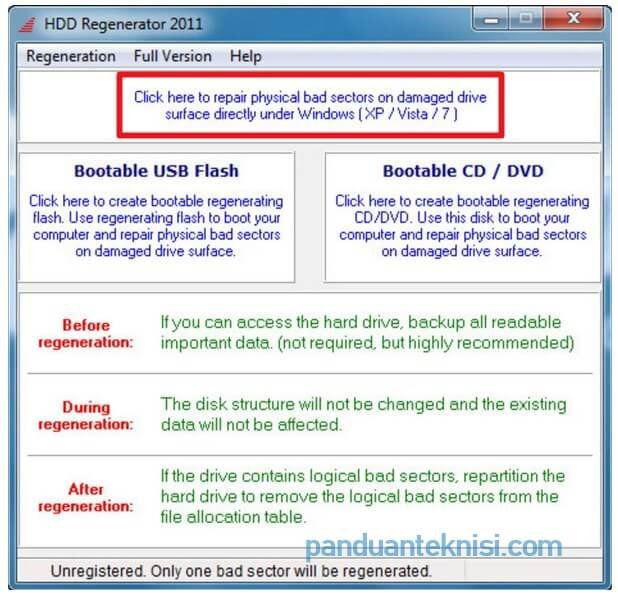
- Akan muncul notifikasi berikut, pilih pada opsi NO
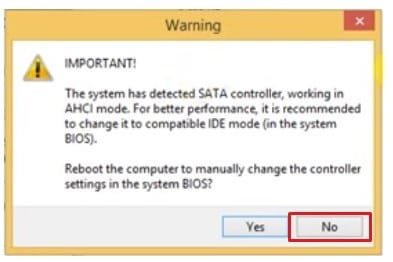
- Pada tampilan berikutnya akan muncul list hardisk atau flashdisk yang terdeteksi oleh aplikasi recovery, pilih hardisk mana yang akan diperbaiki. Karena kita akan memperbaiki hardisk eksternal 2TB maka pilih pada hardisk dengan ukuran 1863 GB
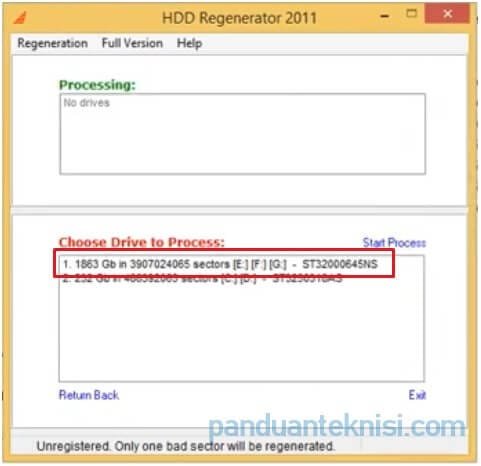
- Berikutnya akan muncul window baru seperti berikut, pada opsi ini pilih dahulu Normal Scan lalu pada Window berikutnya pilih opsi angka 1 – Scan and repair dan tekan Enter
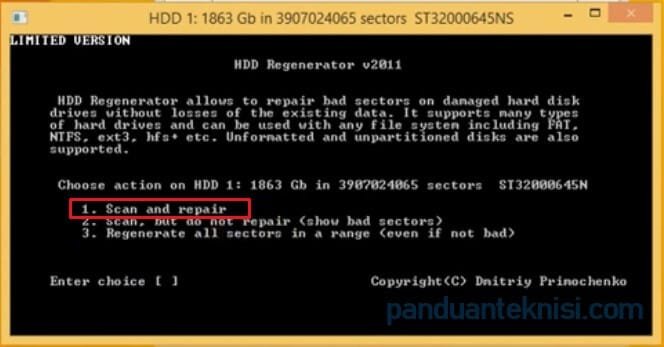
- Lalu di pilihan berikutnya pilih angka 2 – Normal Scan (with/ without repair)
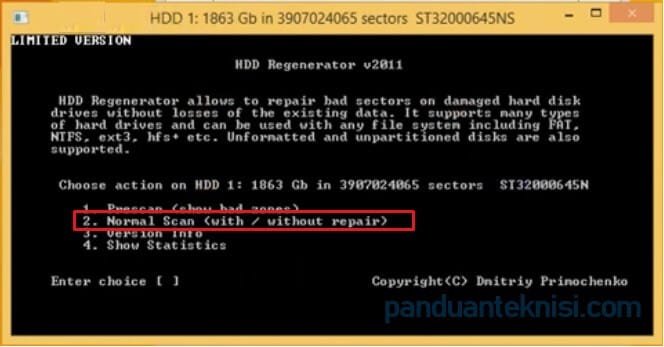
8. Proses berikutnya pada cara memperbaiki bad sector pada hardisk eksternal yaitu proses recovery, proses ini mungkin akan cukup lama dan jika sudah selesai akan muncul statistik berapa banyak bad sector pada hdd portable nya.
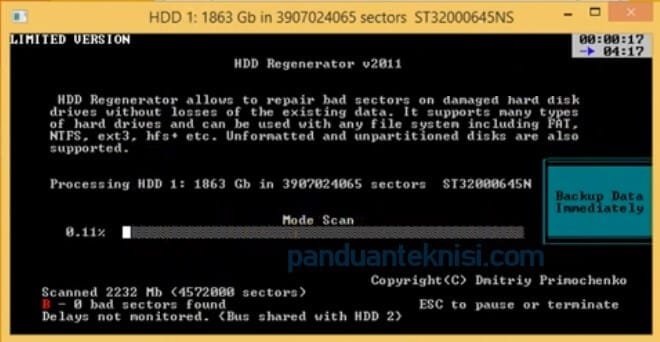
Sedangkan untuk versi OS Windows 8, dan Windows 10 harus menggunakan cara bootable, cara ini juga bisa digunakan jika laptop sudah tidak bisa booting sama sekali sehingga harus diperbaiki dengan cara boot pertama dari USB flashdisk atau dari CD/DVD :
- Download software hdd regenerator versi bootable, atau bisa juga langsung meng-create USB boot hdd regenerator dengan aplikasi versi desktop diatas, berikut untuk link download ISO nya :
Link Download HDD Regenerator ISO
- Untuk membuat USB bootable nya bisa dengan menggunakan aplikasi Rufus
- Setting bootable pada laptop/PC supaya bisa booting pertama kali pada USB flashdisk atau CD/DVD.
- Atur booting supaya pertama boot melalui USB Flashdisk
- Proses berikutnya sama saja seperti pada versi desktop yaitu pilih pada opsi nomor 2 – Normal Scan
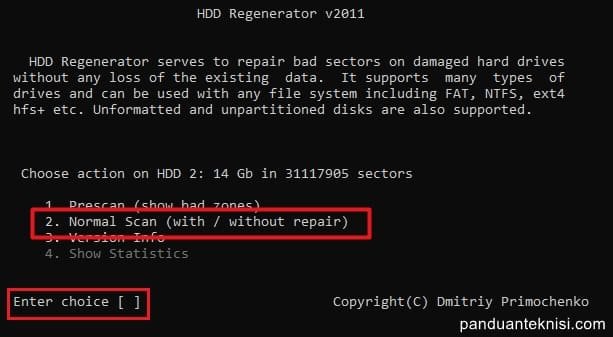
- Pilih pada opsi 1 – Scan and repair
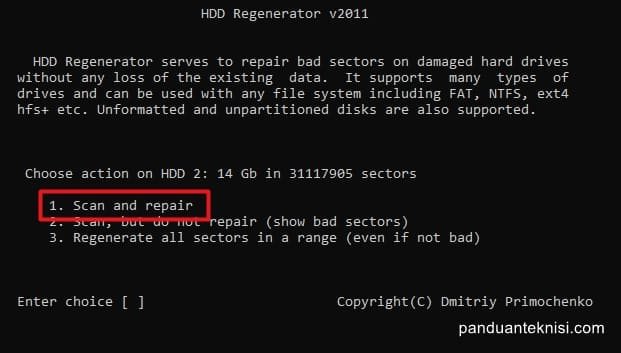
- Pilih pada opsi 1- Start Sector 0
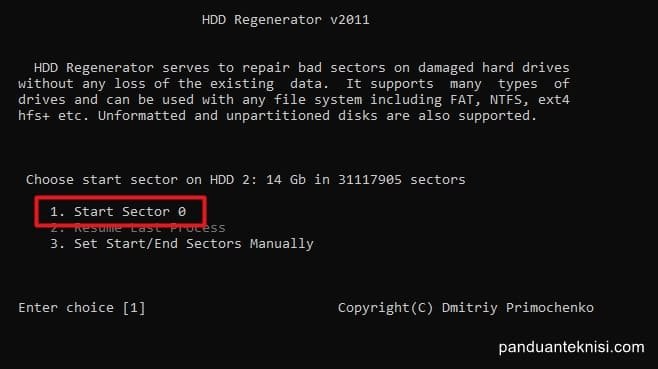
Adapun kekurangan dari aplikasi yang digunakan diatas adalah software ini tidak bisa mengatasi hardisk eksternal tidak terbaca.
Cara Memperbaiki Hardisk Bad Sector dengan Hiren
Hiren’s Boot CD adalah salah satu aplikasi untuk memperbaiki kerusakan/ error pada Windows bahkan tool ini termasuk wajib dimiliki oleh teknisi komputer. Pada aplikasi yang biasanya berupa CD atau flashdisk ini berisi banyak aplikasi repair windows dan salah satunya adalah tool untuk pengecekan bad sector
Kerugian dari menggunakan hirens boot yaitu ukurannya yang sangat besar yaitu hingga 3GB karena memang banyak sekali fiturnya, namun jika ingin dicoba berikut langkah memperbaiki dengan tool hirens boot CD :
- Pertama, download aplikasi hiren’s boot pada halaman download hirens boot kemudian simpan ke dalam flashdisk. Karena ukuran file download cukup besar dan perlu dibuatkan USB bootnya juga, untuk mudahnya bisa juga membeli hiren boot yag sudah jadi siap booting di marketplace.
- Selanjutnya colokkan flashdisk ke dalam laptop atau komputer
- Atur booting ke flashdisk atau CD Hiren boot
- Jika sudah muncul, dengan memilih Dos BootCD > Hardisk Tools.
- Selanjutnya Enter dan pilih HDD Regenerator 1.71
- Kemudian muncul pilihan Mouse Driver dan pilihlah Standard
- Selanjutnya muncul pemberitahuan list hardisk, pilih sesuai hardisk yang akan diperbaiki
- Pilihlah Scan and Repair
- Pilihlah sector yang akan di scan dengan Angka 0
- Dan terakhir pilihlah Enter sehingga secara otomatis proses scan dan repair berjalan.
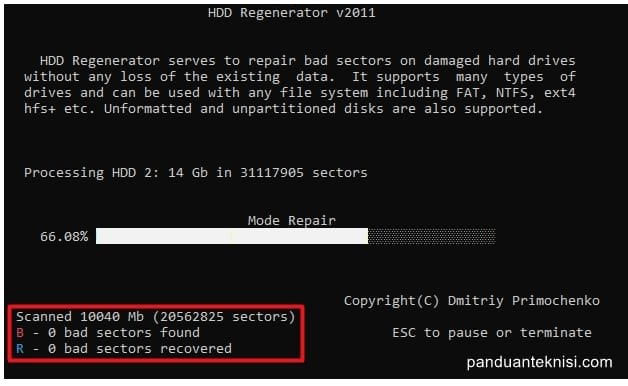
Demikian artikel cara memperbaiki hardisk rusak bad sector dengan beberapa cara, semoga berhasil


